Caminho: Custos e tabelas>Tabela de Preço
Vamos cadastrar novas tabelas de preços de forma fácil e rápida.
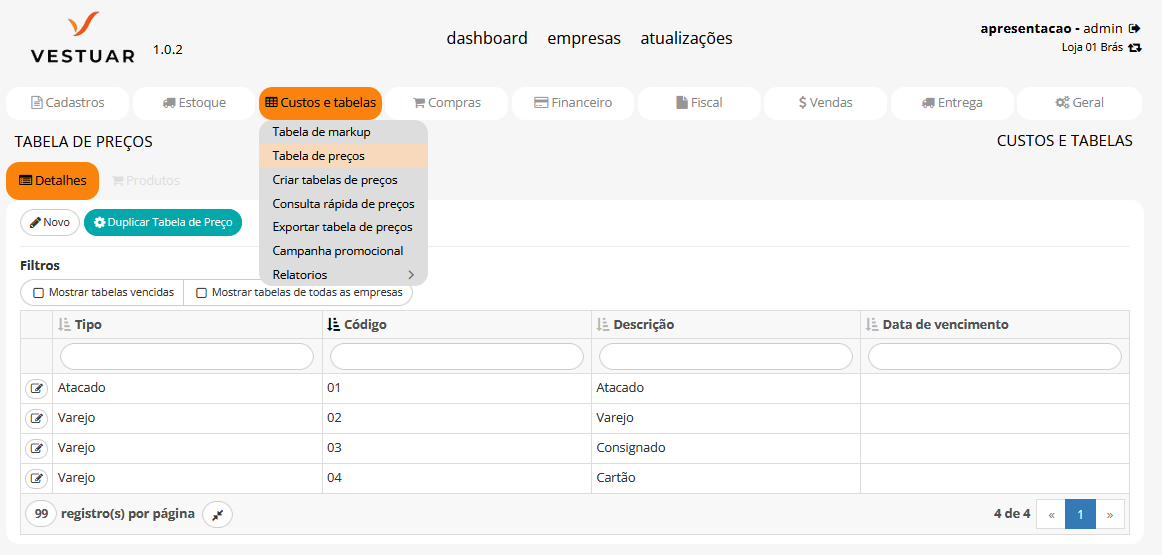
Cadastrar Tabela de Preço
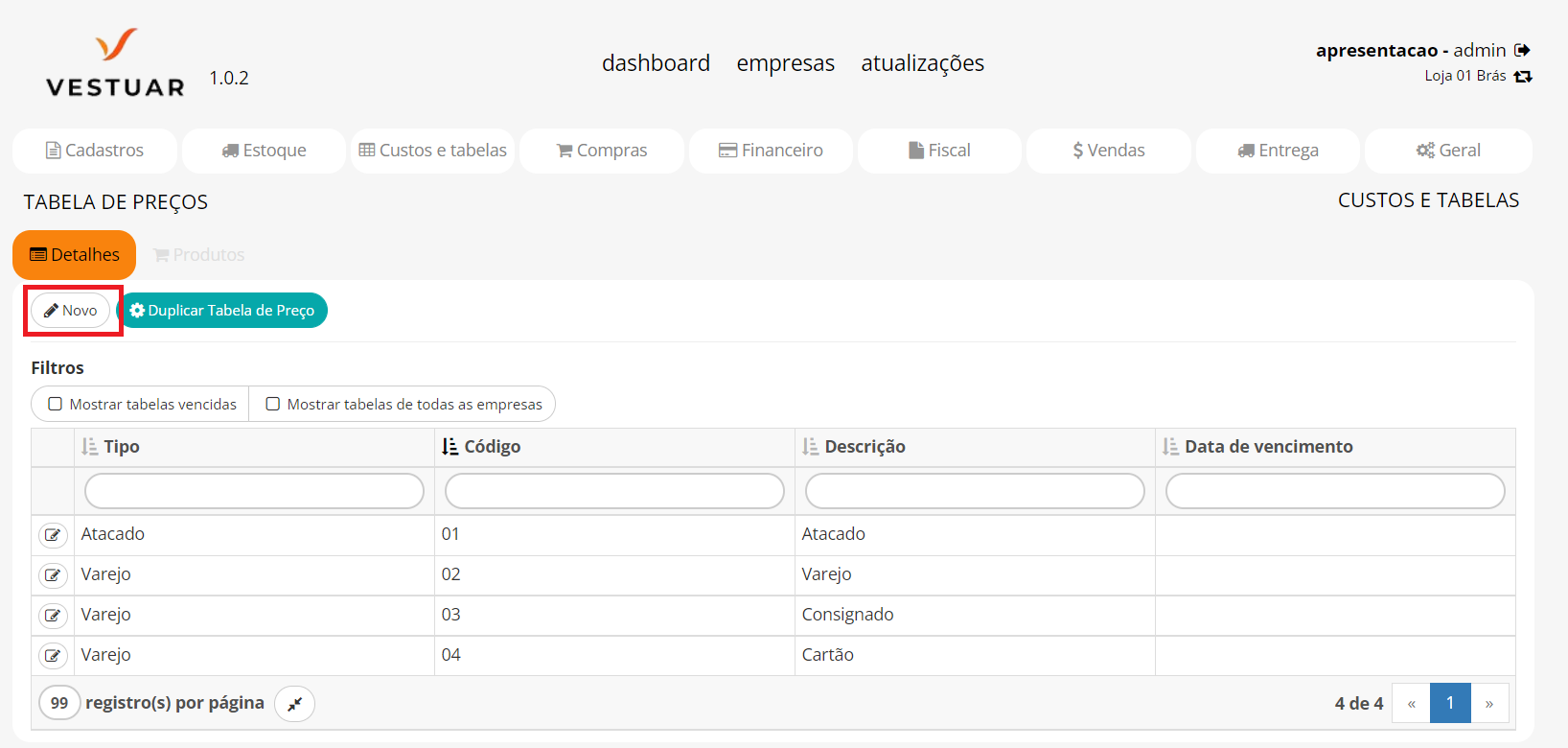
Clica no botão para entrar na tabela já cadastrada ou no botão “novo” para cadastrar uma nova tabela
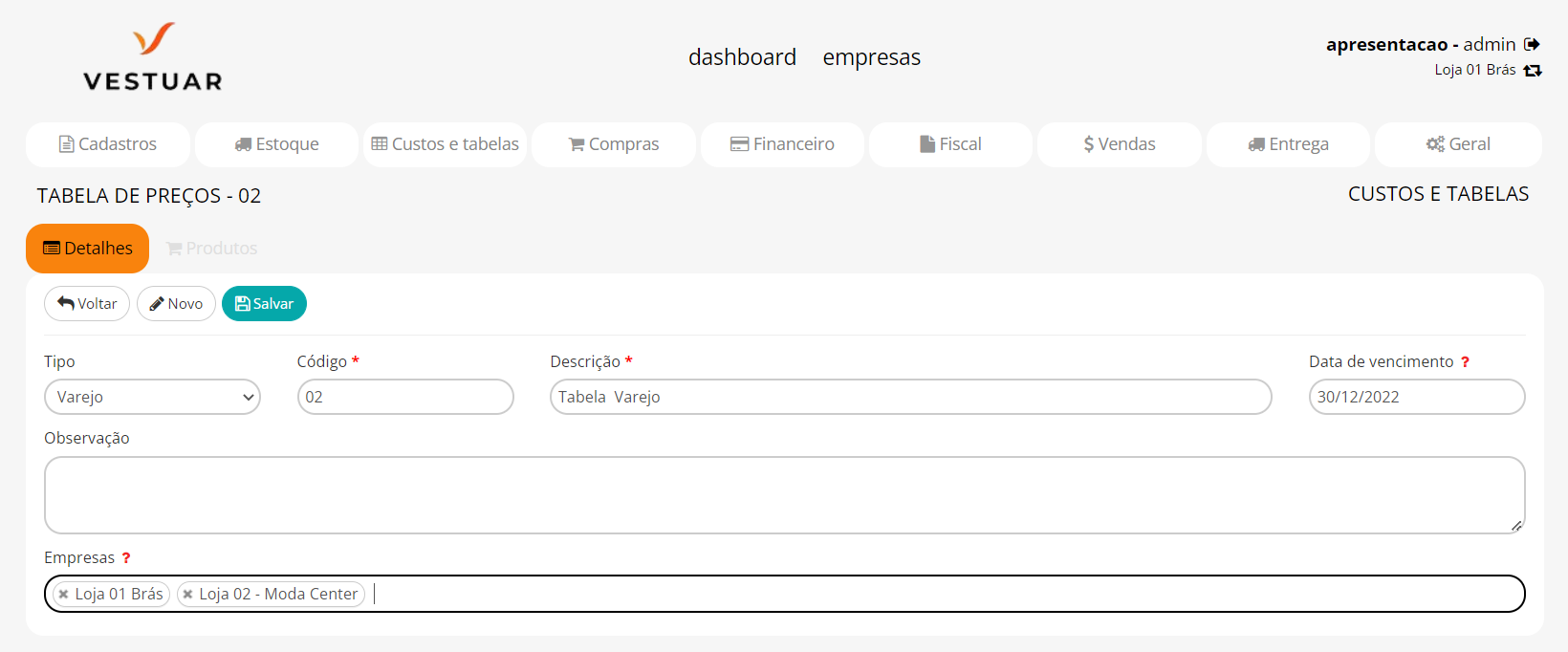
Para cadastrar uma nova tabela de preços clique em “Novo” e preencha os seguintes campos:
Tipo: Selecione o tipo da tabela de preços, podendo ser “Atacado” ou “Varejo”. O tipo da tabela de preços é exibido no ponto de venda.
Código: Insira um código para a tabela de preços.
Descrição: Insira uma descrição/nome para a tabela de preços.
Data de vencimento: Insira se desejar uma data de vencimento para a tabela de preços expirar. No ponto de venda quando é selecionada uma tabela de preços expirada, aparece uma mensagem de aviso, informando que a tabela de preços está vencida.
Observação: Campo livre para preenchimento de mais informações. Campo é limitado, deve conter no máximo 100 caracteres.
Empresas: Selecione uma ou mais empresas (Cadastradas em sua base no local “Empresas”) que poderão utilizar esta tabela de preços ou deixe o campo vazio para permitir que todas as empresas cadastradas no sistema tenham acesso à respectiva tabela de preços.
Após preencher os detalhes, clique na aba “Produtos” para inserir o valor dos mesmos na tabela.
Salvar: Clique no botão salvar para salvar a tabela de preço.
Para incluir os preços dos produtos na tabela de preço, os produtos devem já estar cadastrados.
Para incluir os valores na tabela de preço de um produto cadastrado, CLIQUE AQUI
